以前、UserTesting についてのレビュー記事を書きましたが、今回はそちらの続報です。
12月の最後の UserTesting から、1か月半以上が経過して、年末年始は、案件が少なくなるのだろうな、と思っていたある日。
30分のライブ・インタビューの案件が来て、いつもの通り、スクリーニングを受けたところ、UserTesting を開始して、数カ月経過して初めて!!スクリーニングに通過し、このテストを受ける資格を得られました。
スクリーニングの内容
残念ながら、詳細は書くことができないのですが、概ねこのような感じです。
- 過去、X週間の間に、オンラインで買い物をしたことはあるか。(Yesと回答)
- 購入したものは、下記の分類のうち、どれか。(選択肢はラジオボタンなので、うち一つを選択し、次へ)
- 選択肢1
- 選択肢2
- 選択肢3
- 選択肢4
- 選択肢5
- 選択肢6
上記の後、スクリーニング通過のお知らせが画面に表示されました。いつもは「残念ながら、資格を満たしていませんでした。」というメッセージが出て終わりなのですが、今回は、あっけなくスクリーニングに通ったので、少々、拍子抜けした気分です。
実際に、指定の期間に購入した製品のカテゴリを選択したので、正直な回答だったのですが、ここで、正直に答えて良かったと思いました。実際のインタビューで、何を購入したかを質問されましたので。
インタビューのスケジュールを選択
スクリーニング通過の後は、30分のインタビューをいつ実施するか、自分の都合のよいスケジュールを画面から選択するステップへ移ります。
同日中だと、5時間以降先のスケジュールが30分単位で、5 – 6 個ほど選択可能。
また、翌日以降だと、同日のスケジュールよりは、選択肢が多く表示されました。
私は、とりあえず早く終わらせてしまいたかったので (余裕のあるうちに、スケジュールは直近の日程から埋めておきたい)、同日中の夜の日程を選択しました。
事前に Zoom のインストールが必要
オンライン会議ツールの Zoom を事前にインストールするよう、メールが届きます。
ダウンロード用のリンクをクリックし、指示に従ってクリックしていくだけで、ものの数分でインストールは完了します。
実際に使用するには、ミーティングIDまたは、個人リンク名を入力するか、ログインする必要がありますが、自分で主催するのではなく、招待される分にはアカウントもログインも不要です。
インストール後、Zoomを起動すると下記のような画面になりますが、Zoom アプリケーションを直接起動することはありません。
UserTesting のダッシュボードから起動するためです。
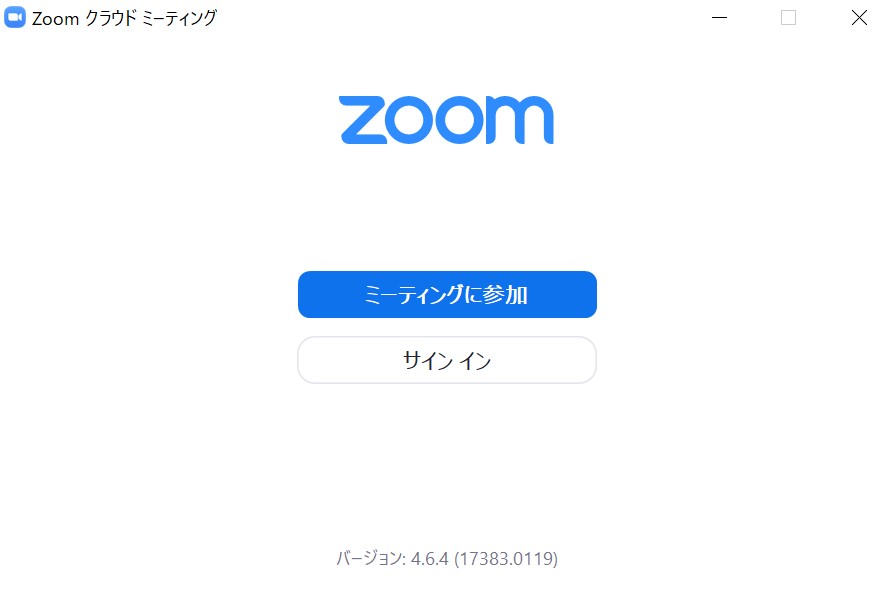
英語でインタビュー
15分前になると、UserTesting のダッシュボード画面からインタビューに参加するためのボタンが表示されます。実際に参加すると、下記のような画面になります。
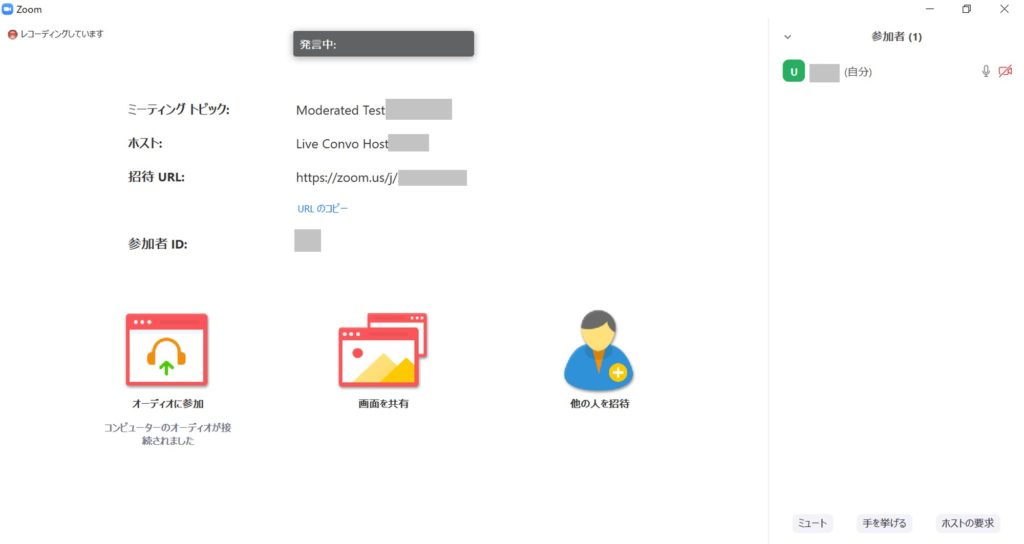
今回、Zoom を利用した初めての会議だったので、15分前きっかりに、参加してみましたが、当然のことながら、15分待つことになりました。
参加そのものはスムーズで、参加者人数が表示されますので、自分だけが入っているのか、主催者も入っているのかがすぐ分かります。
時間を 1 – 2 分ほど過ぎたところで、主催者と思しき人が参加してきました。
なぜなら、突然イヤホンから音声が聞こえたからです。さらに、カメラを共有するよう求められ、こちらのPCのカメラのカバーシールを剥がし、カメラをONにしました。
相手はインド系と思われる女性。
彼女の話す英語は多少アクセントはあるものの、概ね聞きやすく、何よりもゆっくり分かりやすく話してくれるのがとてもありがたいと感じました。
まずは、スクリーニングで回答した、私が実際に購入した品物について質問。
品物は片手に乗るほどの大きさだったので、カメラ越しに購入したものを映しながら、用途を説明。
さらに、それを購入するに至った経緯、重要視するポイントについて質問があり、私の考えを淡々と説明しました。
さらに続けて、先方からURLがチャット画面に張り付けられ、ブラウザで開き、そのページについての意見を述べる、というのを、2回行いました。(異なるURLで)
こういったインタビューに限らず、日頃から、こういう状況だったら、どう考えるか、他の人は、どんな意見を持つのか、といったことをアウトプットしたり、インプットしたりする癖をつけておかないと、「分からない」、「何も思い浮かばない」という状況になりえないな、と感じました。
当然のことながら、「ノーコメント」が先方の求めるものではなく、ユーザーとしての意見を収集する、というのが UserTesting の本来の目的なので、ここで「分からない」という回答は、支払いの対象にすらならない恐れがあります。
なお、実際のインタビューは、25分で無事終わりました。
「もうそろそろ規定の時間になりますね」というコメントだったので、きっちり時間を気にしながら、進めていたようです。(さすが!)
結果的に、25分ほどで、30ドルを手に入れることができたので、割のいい副業になると思います。
ただ、上記でも述べた通り、案件そのものの数が多いわけではなく、さらに、スクリーニングに通過できる割合が高くないので、最初の記事同様に、稼げるか稼げないかと言われたら、稼げない、全く稼げないのですが、時間効率は悪くありません。
よって、時間を持て余すくらいでしたら、ログインしっぱなしにしておいて、スクリーニングをまめに受けて、受かったら儲けもの、といった気持ちで臨むのが正しいのでは、というふうに思います。
気になった方は、ぜひアカウントを作成してみてくださいね。
少しでもスクリーニングに通って、案件が獲得できますように。



